Step 1. Create a file activity_main.xml
<RelativeLayoutStep 2. Custom layout alertDialog in android alertdialog_custom_view.xml
xmlns:android="http://schemas.android.com/apk/res/android"
xmlns:tools="http://schemas.android.com/tools"
android:id="@+id/rl"
android:layout_width="match_parent"
android:layout_height="match_parent"
android:padding="10dp"
tools:context=".MainActivity"
android:background="#ecd235"
>
<TextView
android:id="@+id/tv_message"
android:layout_width="wrap_content"
android:layout_height="wrap_content"
android:text="Simple TextView"
android:textSize="35dp"
/>
<Button
android:id="@+id/btn"
android:layout_width="wrap_content"
android:layout_height="wrap_content"
android:text="Apply Red Color Text"
android:layout_below="@id/tv_message"
/>
</RelativeLayout>
<RelativeLayoutStep 3. Create a file res/drawable/button_bg.xml
xmlns:android="http://schemas.android.com/apk/res/android"
xmlns:tools="http://schemas.android.com/tools"
android:id="@+id/dialog_rl"
android:layout_width="match_parent"
android:layout_height="match_parent"
android:padding="10dp"
tools:context=".MainActivity"
android:background="#c9d4f6"
>
<TextView
android:id="@+id/dialog_titile"
android:layout_width="match_parent"
android:layout_height="wrap_content"
android:text="Confirm the change."
android:padding="5dp"
android:background="#a2abcd"
android:textSize="15dp"
/>
<TextView
android:id="@+id/dialog_tv"
android:layout_width="wrap_content"
android:layout_height="wrap_content"
android:text="Want to change the text color?"
android:padding="15dp"
android:layout_below="@id/dialog_titile"
/>
<Button
android:id="@+id/dialog_neutral_btn"
android:layout_width="wrap_content"
android:layout_height="wrap_content"
android:text="Cancel"
android:layout_below="@id/dialog_tv"
android:background="@drawable/button_bg"
/>
<Button
android:id="@+id/dialog_positive_btn"
android:layout_width="wrap_content"
android:layout_height="wrap_content"
android:text="Yes"
android:layout_alignBaseline="@id/dialog_neutral_btn"
android:layout_alignParentRight="true"
android:background="@drawable/button_bg"
/>
<Button
android:id="@+id/dialog_negative_btn"
android:layout_width="wrap_content"
android:layout_height="wrap_content"
android:text="No"
android:layout_toLeftOf="@id/dialog_positive_btn"
android:layout_alignBaseline="@id/dialog_neutral_btn"
android:background="@drawable/button_bg"
android:layout_marginRight="3dp"
/>
</RelativeLayout>
<?xml version="1.0" encoding="utf-8"?>Step 4. Create a class MainActivity.java
<selector xmlns:android="http://schemas.android.com/apk/res/android">
<item>
<shape android:shape="oval">
<solid android:color="#d2ddff"/>
</shape>
</item>
</selector>
public class MainActivity extends Activity {Result:
@Override
protected void onCreate(Bundle savedInstanceState) {
super.onCreate(savedInstanceState);
setContentView(R.layout.activity_main);
// Get reference of widgets from XML layout
final RelativeLayout rl = (RelativeLayout) findViewById(R.id.rl);
final TextView tv_message = (TextView) findViewById(R.id.tv_message);
Button btn = (Button) findViewById(R.id.btn);
btn.setOnClickListener(new View.OnClickListener() {
@Override
public void onClick(View v) {
// Build an AlertDialog
AlertDialog.Builder builder = new AlertDialog.Builder(MainActivity.this);
LayoutInflater inflater = getLayoutInflater();
View dialogView = inflater.inflate(R.layout.alertdialog_custom_view,null);
// Set the custom layout as alert dialog view
builder.setView(dialogView);
// Get the custom alert dialog view widgets reference
Button btn_positive = (Button) dialogView.findViewById(R.id.dialog_positive_btn);
Button btn_negative = (Button) dialogView.findViewById(R.id.dialog_negative_btn);
Button btn_neutral = (Button) dialogView.findViewById(R.id.dialog_neutral_btn);
// Create the alert dialog
final AlertDialog dialog = builder.create();
// Set positive/yes button click listener
btn_positive.setOnClickListener(new View.OnClickListener() {
@Override
public void onClick(View v) {
// Dismiss the alert dialog
dialog.cancel();
tv_message.setText("Yes button clicked");
// Set the TextView text color red
tv_message.setTextColor(Color.RED);
}
});
// Set negative/no button click listener
btn_negative.setOnClickListener(new View.OnClickListener() {
@Override
public void onClick(View v) {
// Dismiss the alert dialog
dialog.cancel();
tv_message.setText("No button clicked");
}
});
// Set cancel/neutral button click listener
btn_neutral.setOnClickListener(new View.OnClickListener() {
@Override
public void onClick(View v) {
// Dismiss/cancel the alert dialog
dialog.cancel();
tv_message.setText("Cancel button clicked");
}
});
// Display the custom alert dialog on interface
dialog.show();
}
});
}
}
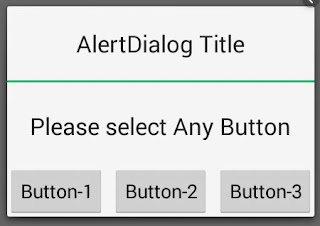


thank verry muchs
ReplyDeletecan you custom layout alertdialog in android?
ReplyDelete